ps如何修改图片上的文字
演示机型:戴尔[DESKTOP-HO0628O]
系统:win10
工具:ps2020
1.打开PS软件
2.选择[文件] 点击[打开] 选择你需要的图片
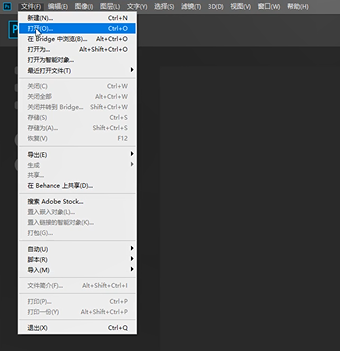
3.复制图层 选择[仿制图章工具]
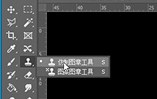
4.调整图章笔刷及大小
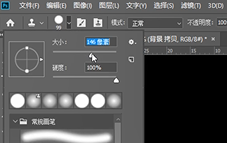
5.按住[ALT]键在文字周边取色 取色完成后松开[ALT]键
6.拖动鼠标点击该文字进行涂抹 在要涂抹的文字消除后
7.选择左侧[文字]工具中需要的文字工具类型,编辑文字即可
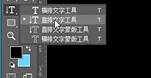
8.最后点击[文件] 选择[存储为] 更改相应的图片文件名 保存需要的格式
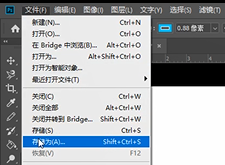
9.完成后关闭PS软件
版权声明:除非特别标注,否则均为本站原创文章,转载时请以链接形式注明文章出处。







